✨global 삭제하기 만약 컴퓨터를 옮기거나 팔려고 할 때 git global정보가 남아있으면 해당 파일이 잘못 관리 될수 있겠죠? 따라서 global를 제거해줘야 합니다. 사용하는 파일에서 git config --global --list : 전체 global정보를 확인 (먼저) git config --global --unset user.name git config --global --unset user.email 위 2가지 명령어를 통해 name과 email를 삭제할 수 있습니다. 만약 지금 상태가 어떤지 모를때는 아래를 쳐보세요. 해당 정보를 확인할 수 있습니다. git config --list ✨추가 명령어 # git 에서 local로 이어지는 bridge를 만들어 주는 것 git remote a..
기술 스텍
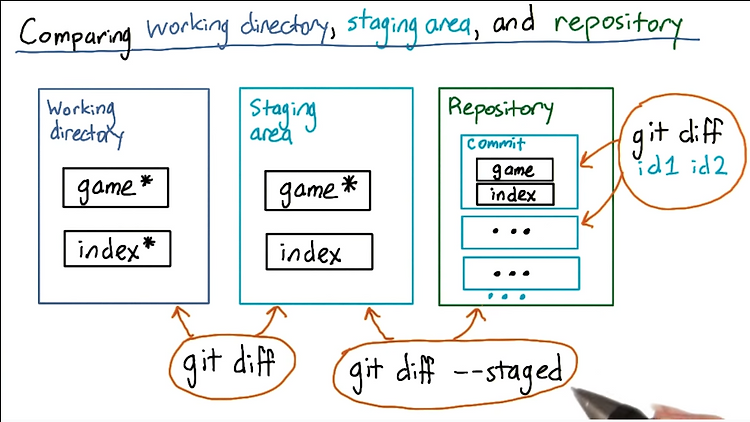
✨ 깃 구조 git의 구조는 위 그림과 같이 크게 3개로 나누어 집니다. 작업하고 있는 공간이 working directory 중간 저장하는 staging area 최종 제출하는 repository cf) 우선 컴퓨터에 global로 자신의 username과 email이 등록되어 있지 않다면 등록해주세요. (해당 컴퓨터에서 작업을 계속 한다면) git config --global user.name {name} git config --global user.email {email} {name}에 github의 name을 쓰고 {email} 에 email을 작성하면 됩니다. {}는 적지 않습니다. 저장할 파일에는 git init 명령어를 통해 저장하면 해당 파일은 관리하고 있는 파일임을 의미합니다. ✨ 깃 명..

깃을 알기 위해서 기본적인 CLI를 조금 알아야 해요. (CLI : Command Line Interface) 정말 기본적인 것만 추려보면 아래를 따라하시면 됩니다. { } 는 변동되는 txt 또는 파일 이름입니다. CLI touch a.txt : 현재 폴더에 {a.txt} 생성 touch b.txt c.txt : 현재 폴더에 {b.txt, c.txt} 생성 start .: 현재 폴더 열기 mkdir ‘folder a’ : 현재 폴더에 {folder a} 폴더 생성 cd .. : 상위폴더로 올라가기 cd test : {test} 파일로 들어가기 pwd : 현재 위치 ls : 현재 폴더의 파일 검색 ls -ㅣ(L.lower) : 현재 폴더 파일 검색 자세하게 mv s.txt ../test : {s.txt}..

1. Git 설치 처음 사용하기 위해서 git bash를 설치해야합니다. 더보기 아래의 예시는 2.34.1 버전의 예시입니다! 최신 버전으로 다운 받아주시면 됩니다 https://git-scm.com/ 에 접속합니다. 접속 후, 빨간색 네모가 그려져 있는 부분의 Download for windows를 클릭합니다. 본인 컴퓨터 비트에 맞는 installer 클릭 후 다운받습니다. 설치 시 주의사항 나머지는 다음을 눌립니다. 2. 확인 방법 1. 윈도우 창에서 git bash를 검색하고 설치가 되었는지 확인합니다. 2. 터미널 창에서 git --version을 입력하고 설치된 git 버전 정보가 잘 나오는지 확인합니다. $ git --version git version 2.34.1.windows.1 3. 바..